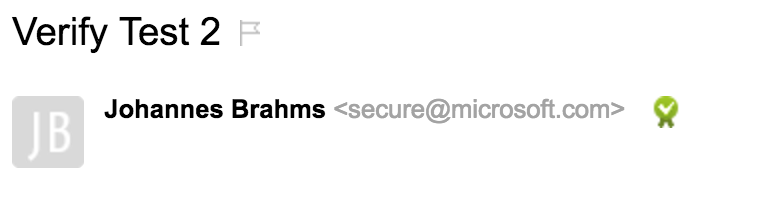Как отправлять рукописные сообщения iMessage на iPhone
❤ 402 , Категория: Статьи, ⚑ 17 Авг 2018г Читайте также:
С выходом iOS 10 обмен сообщениями стал более персонализированным за счет новых стикеров, эффектов и увеличенных смайлов. Кроме того, в приложение была добавлена возможность отправлять рукописные сообщения, причем сделать это проще простого.

Во время беседы поверните экран iPhone в ландшафтный режим и нажмите на соответствующую кнопку в правом нижнем углу клавиатуры.

Напишите сообщение, используя кончики пальцев. Если для текста требуется больше места, просто сделайте свайп влево двумя пальцами. После того, как вы закончите писать сообщение, нажмите на кнопку «Готово» в правом верхнем углу экрана.

Вот и все, рукописный текст отобразится в вашем сообщении.

Смотрите также:
- Светодиодные лампы: Чем отличаются от обычных и как выбрать лучшую
- Как очистить до 2 Гб на Mac (macOS), удалив пакет «Улучшенная диктовка»
- Как обработать любое фото в iPhone фильтрами Инстаграма без публикации в сеть
- Сравнение Samsung Galaxy Note 9 и Galaxy Note 8: в чем разница?
- Замедленное видео на Айфоне: как снимать и настраивать качество, какие iPhone поддерживаются